フィルタを使用してMacで数値のデータを管理する方法
その他 / / February 19, 2022
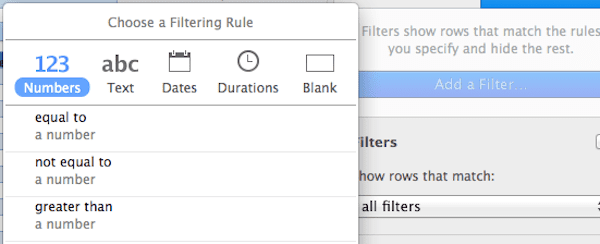
他のスプレッドシートアプリケーションと同様に、Apple Numbersは、データを管理および並べ替えるさまざまな方法をユーザーに提供しているため、特にデータが多い場合は、処理が容易になります。
このため、Numbersは、よりシンプルでわかりやすいアプローチを採用したフィルタリングおよび並べ替え機能を備えています。 アプリの最新バージョン。主な理由は、生産性アプリをすべてのデバイスに統合するというAppleのアイデアと プラットフォーム。
Numbersのこれらの重要な機能を詳しく見てみましょう。
ノート: あなたがそれにいる間、あなたはまた、上の私たちのエントリをチェックしたいかもしれません 数字の基本 といくつかのヒント あなたのためにそれをより生産的にする方法.
データの並べ替え
データの大きなチャンクを並べ替えると、Numbersスプレッドシートを順番に取得し、その中のすべての情報の全体像を把握するのに非常に便利です。 並べ替えを使用すると、テーブルを整理する列を変更できます。
Numbersでそれを行うには、最初に 並べ替えとフィルター ウィンドウの右上にあるボタンをクリックして、関連するパネルを表示します。
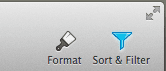
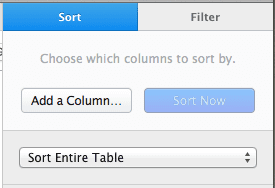
そこから、 列を追加… ボタンをクリックして、ソートする1つの列を選択します。 これを行うと、データを昇順または降順のどちらで表示するかを選択できるようになります。
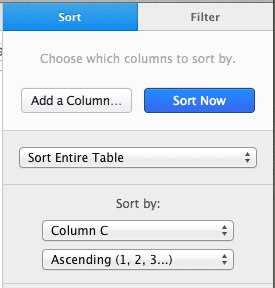
それだけではありません。 複数の基準(名前など)でデータを並べ替える場合 と 数)ミックスに別の列を追加するだけでこれを行うことができます。
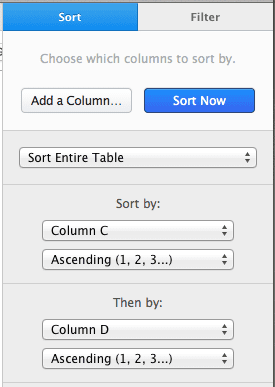
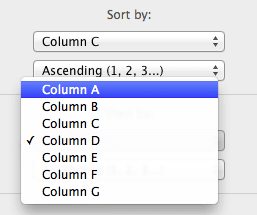
さらに、テーブル全体または選択した列のみを並べ替えることができますが、後者を選択するとテーブルが乱れる可能性があります。
データのフィルタリング
スプレッドシート上のデータの管理に関しては、フィルタリングはおそらくあなたが利用できる最も重要な機能です その名前が示すように、それはあなたがあなたの基準に応じてあなたのデータの特定のセットに集中することを可能にするので、 選択する。
Numbersのフィルタリングオプションは、Sortingオプションと同じ場所にあります。 をクリックするだけです フィルター タブで使用を開始します。
![[フィルター]タブ](/f/cc49d03946621717f4ff2ff0330dc8d3.png)
これを行うには、最初にをクリックします フィルタを追加… ボタンをクリックして、フィルタリングする列を選択します。
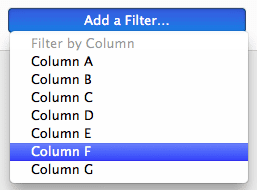
実行したら、その列のデータをフィルタリングするルールを選択する必要があります。 このため、Numbersは、フィルタリングするデータのカテゴリをそれぞれ表す5つのメインタブを備えた非常に直感的なルールパネルを提供します。
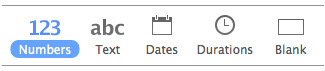
以下に示すように、これらの各カテゴリには一連のルールがあります。 いずれかを選択したら、適用する前にフィルターの範囲を指定する必要があります。 この例では、200を超える金額のみを表示するように、[予算]列(文字「F」)をフィルタリングすることにしました。

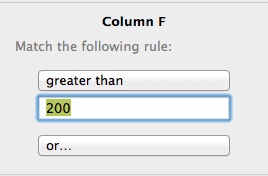

同様のルールを適用して、テキスト、日付、その他の種類のデータをフィルタリングできます。 あなたもすることができます 複数のフィルターを適用する テーブルのさまざまな列に移動して、確認する必要のある情報を実際に絞り込むことができます。
結論
ご覧のとおり、Numbersでのデータの並べ替えとフィルタリングは非常に便利です。 また、以前にExcelでこれらの関数を使用したことがある場合は、Numbersを使用すると新しいアプローチでさらに簡単に使用できます。
最終更新日:2022年2月3日
上記の記事には、GuidingTechのサポートに役立つアフィリエイトリンクが含まれている場合があります。 ただし、編集の整合性には影響しません。 コンテンツは公平で本物のままです。



